Là một người dùng trung thành của hệ sinh thái Apple với iPhone và MacBook, tôi luôn đánh giá cao sự đồng bộ và các ứng dụng tuyệt vời mà “Táo khuyết” mang lại. Tuy nhiên, giữa phần cứng và phần mềm đỉnh cao đó, vẫn có một “điểm đen” khiến tôi thường xuyên cảm thấy khó chịu: trình duyệt Safari. Mặc dù được tích hợp sâu vào hệ điều hành và hứa hẹn mang lại trải nghiệm mượt mà, Safari lại tồn tại nhiều nhược điểm cố hữu khiến nó khó có thể trở thành lựa chọn hàng đầu cho tôi và có lẽ là nhiều người dùng khác.
1. Các tiện ích mở rộng hoạt động không ổn định
Có lẽ vấn đề lớn nhất của tôi với Safari là việc các tiện ích mở rộng (extensions) thường xuyên gặp trục trặc. Ví dụ điển hình là plugin Grammarly. Mỗi khi tôi cố gắng sửa lỗi chính tả hay ngữ pháp, plugin này lại khiến toàn bộ trình duyệt bị treo hoặc sập. Điều này xảy ra ngay cả khi tôi đã thử thay đổi các cài đặt Safari để cải thiện trải nghiệm duyệt web.
Tôi cũng từng gặp phải vấn đề tương tự với nhiều tiện ích mở rộng khác. Mỗi lần gỡ bỏ chúng, Safari lại hoạt động trơn tru hơn hẳn. Cold Turkey là một trong số ít ngoại lệ mà tôi tìm thấy; nó hoạt động rất hiệu quả trong việc chặn các trang web phiền toái. Tuy nhiên, thật khó để tiếp tục sử dụng một trình duyệt chỉ vì một tiện ích duy nhất (đặc biệt khi tiện ích đó lại hoạt động tốt trên mọi trình duyệt khác). Trong khi một số tiện ích của Chrome cũng gặp lỗi, nhưng đa phần là do nhà phát triển. Với Safari, tôi có cảm giác vấn đề nằm ở chính trình duyệt, đặc biệt khi các công cụ tương tự không hề có trục trặc gì khi tôi sử dụng chúng trên các nền tảng khác.
2. Trang web tự đóng do “tiêu thụ năng lượng đáng kể”
Tôi đã gặp nhiều vấn đề về hiệu suất với Safari, nhưng một trong những lỗi phổ biến và gây khó chịu nhất là việc các trang web tự động đóng lại với thông báo “tiêu thụ năng lượng đáng kể”. Phần lớn thời gian, tôi nhận thấy điều này xảy ra với các trang yêu cầu nhiều tài nguyên, chẳng hạn như các trang web có nội dung video hoặc đồ họa nặng.
Dù vấn đề về tiện ích mở rộng chủ yếu ảnh hưởng đến máy Mac của tôi, nhưng hiện tượng trang web tự đóng do tiêu thụ năng lượng lại xảy ra trên tất cả các thiết bị Apple mà tôi sử dụng, từ iPhone đến iPad. Tần suất xảy ra lỗi này cũng cao hơn đáng kể so với Chrome hay Firefox. Tôi đã thử xóa bộ nhớ đệm (cache) và thực hiện nhiều bước khác để khắc phục sự cố này, nhưng cho đến nay, không có giải pháp nào thực sự hiệu quả. Vì đây là một vấn đề đã tồn tại trên Safari trong nhiều năm, tôi thực sự hy vọng Apple sẽ tìm ra một bản vá lỗi triệt để trong tương lai gần.
3. Safari nhầm lẫn từ khóa tìm kiếm với URL
Khi cần tìm kiếm thông tin nhanh chóng, tôi thường có thói quen gõ trực tiếp từ khóa vào thanh địa chỉ (URL bar) thay vì phải truy cập vào trang công cụ tìm kiếm. Tuy nhiên, Safari đôi khi lại không hiểu ý định này của tôi.
Trong khi các trình duyệt khác cho phép tôi tìm kiếm bằng cách gõ từ khóa trực tiếp vào thanh URL mà không gặp vấn đề gì, Safari lại thường nhầm lẫn từ khóa tìm kiếm của tôi với một địa chỉ URL. Điều này đặc biệt hay xảy ra khi tôi sử dụng các con số hoặc ký hiệu phần trăm (%). Đối với tôi, những trường hợp này thật kỳ lạ, bởi vì đó là những lúc tôi ít có khả năng truy cập một trang web nhất. Việc phải chuyển sang Google để gõ lại cùng một từ khóa không chỉ tốn thời gian mà còn gây khó chịu không kém. Cho đến khi Apple khắc phục được vấn đề này, tôi khó có thể xem Safari là trình duyệt chính của mình.
4. Khả năng quản lý dấu trang (Bookmarks) còn hạn chế
Mặc dù có những trình duyệt được xây dựng dành riêng cho những người không bao giờ đóng tab, nhưng tôi không muốn lấy đó làm lý do duy nhất để chọn trình duyệt. Thay vào đó, tôi muốn kiểm soát các tab của mình bằng cách lưu trữ các trang web một cách chiến lược. Một trong những cách dễ nhất để thực hiện điều này là đánh dấu các trang và trang web quan trọng.
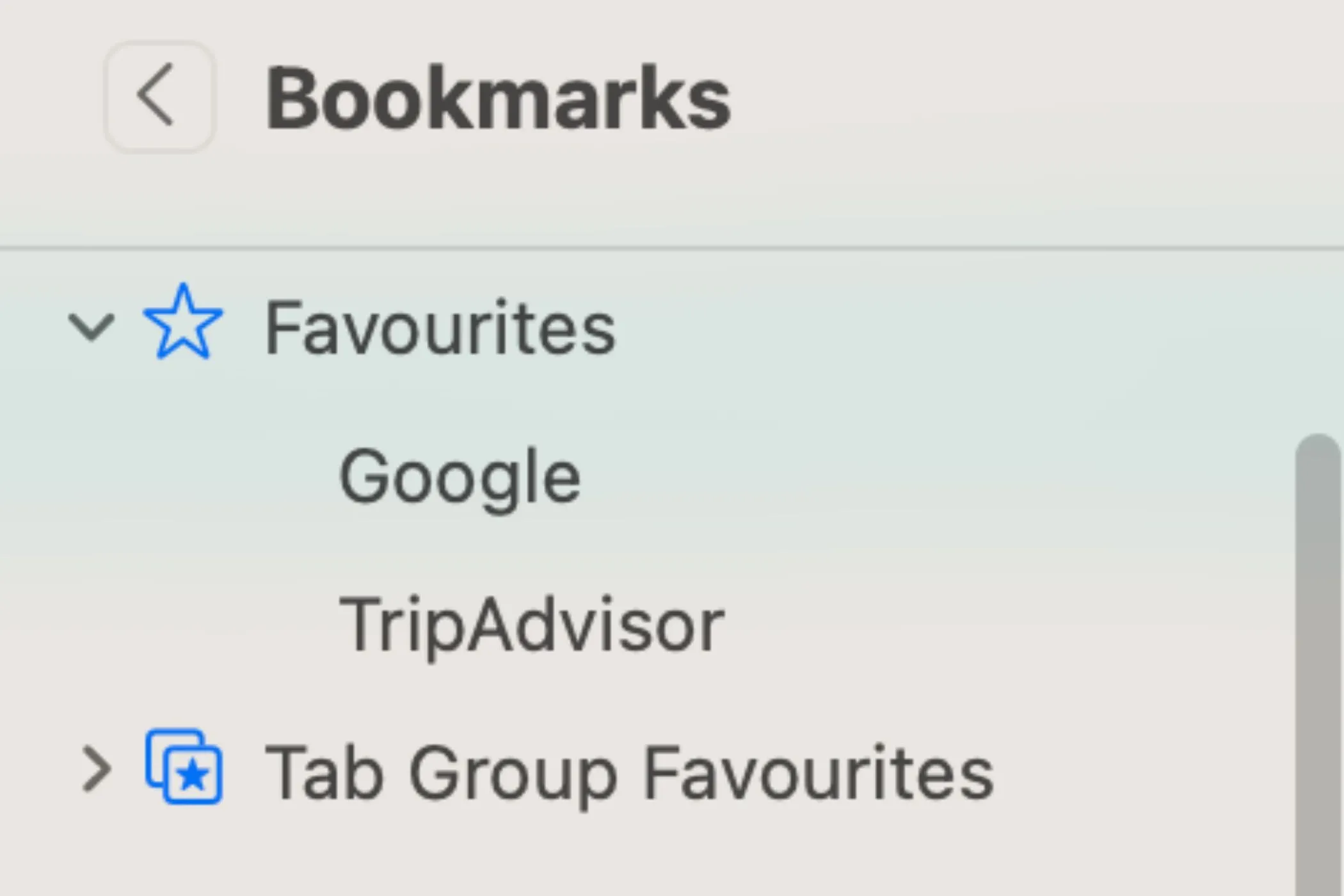 Giao diện quản lý dấu trang trên Safari
Giao diện quản lý dấu trang trên Safari
Khi đánh dấu các trang web và trang của mình, tôi có thể chỉ giữ lại những tab mà tôi thực sự muốn mở tại thời điểm đó. Safari cho phép tôi đánh dấu nội dung, nhưng tôi nghĩ các tính năng của Chrome tốt hơn nhiều. Safari cho phép tôi mở và đóng một thanh bên khi muốn truy cập các tab đã lưu. Tuy nhiên, tôi không thấy điều này trực quan cho lắm. Tôi muốn các dấu trang được hiển thị bên dưới các tab đang mở và dễ nhìn hơn, ít gây gián đoạn hơn. Vì những lý do này, sử dụng Chrome vẫn hợp lý hơn rất nhiều đối với tôi.
5. Thời gian tải trang chậm và không ổn định
Khi sử dụng Safari trên iPhone hoặc iPad, các trang web đôi khi không tải đúng cách. Tôi thỉnh thoảng nghĩ rằng vấn đề là do Wi-Fi của mình, nhưng thường thì tôi vẫn có thể truy cập các ứng dụng khác – như mạng xã hội và các trình duyệt khác – mà không gặp vấn đề gì. Lỗi này thường vẫn tiếp diễn ngay cả sau khi kiểm tra xem tôi có đang gặp phải kết nối chậm hay không.
Safari đôi khi sẽ hiển thị một trang đang tải ở phần đầu trong vài phút. Trong nhiều trường hợp, tôi cần phải đóng trình duyệt (và tab hiện tại) trước khi mở lại. Mọi thứ thường hoạt động bình thường trở lại sau khi tôi làm vậy, nhưng dù sao đi nữa, điều đó vẫn gây khó chịu.
6. Vấn đề xác thực cookie lặp lại liên tục
Tôi không có vấn đề gì với việc chấp nhận cookie trên các trang web, nhưng tôi không muốn phải làm điều đó mỗi khi truy cập. Chrome và Firefox đôi khi cũng gặp trục trặc theo cách này khi tôi sử dụng chúng, nhưng không ở mức độ thường xuyên như Safari.
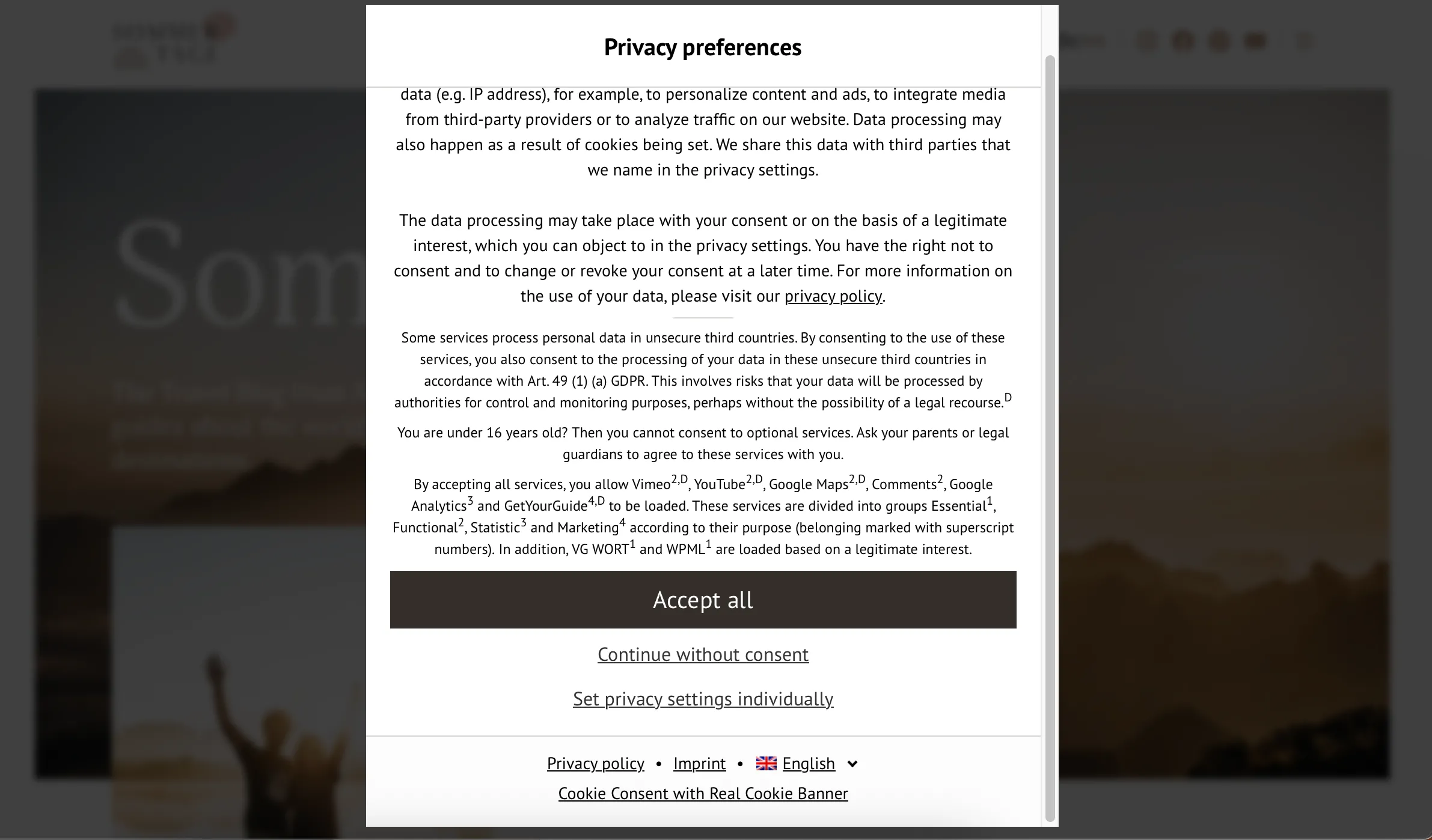 Ví dụ về banner yêu cầu chấp nhận cookie trên một trang web
Ví dụ về banner yêu cầu chấp nhận cookie trên một trang web
Trong nhiều trường hợp, tôi phải chấp nhận tùy chọn cookie mỗi khi truy cập một trang web trên Safari – ngay cả khi tôi đã truy cập nhiều lần trong cùng một ngày. Khi sử dụng các trình duyệt khác, tôi thường – trừ những lúc trục trặc – chỉ phải làm điều này một hoặc hai lần một tuần là nhiều nhất (trừ khi tôi đã xóa bộ nhớ đệm).
Mặc dù Safari có tiềm năng trở thành một trình duyệt web tuyệt vời, nhưng quá nhiều khía cạnh cần được khắc phục trước khi tôi có thể cân nhắc sử dụng nó một cách nghiêm túc hơn. Thời gian tải chậm gây khó chịu, và tôi ước các trang sẽ không tự đóng thường xuyên như vậy. Cho đến khi những vấn đề này được giải quyết, Chrome sẽ vẫn là trình duyệt ưu tiên hàng đầu của tôi.


